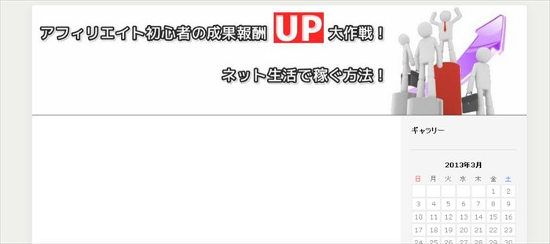今回は、ライブドアブログのタイトルを画像に変えてリンクをつけ、トップページにもどるようにしてみましょう。
ライブドアブログは、CSSやHTMLをさわることなく出来るので、すごく簡単です。
※今回のPCブログデザインは、デフォルト2012を選択して説明しています。
タイトルを画像に変えてリンクをつける方法
タイトル画像を用意しよう
まずは、好きなタイトル画像を用意してください。
ライブドアブログの場合、デフォルト2012のデザインは、幅が940PXですが、940PX以上の画像を使用しても、勝手に幅をあわせてくれます。
画像はこちらを用意しました。

デフォルト2012のタイトルデザインはこんなかんじで、タイトル文字がクリックできるようになっています。
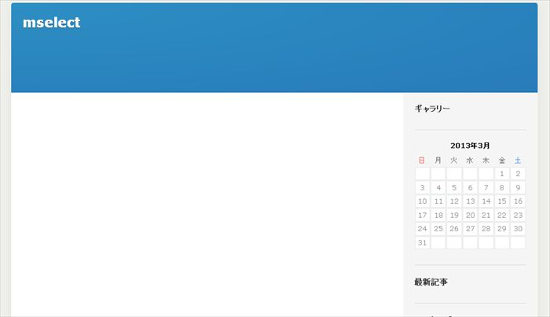
ライブドアブログのヘッダーの設定をしよう
次に、設定をしていきます。
はじめにライブドアブログの管理画面から、「ブログの設定」をクリックします。
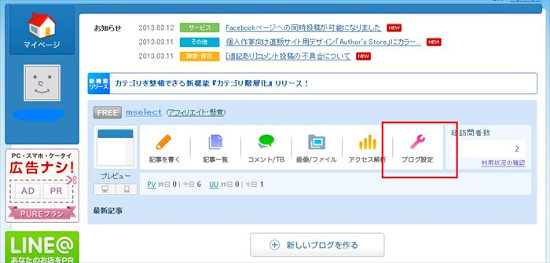
「タイトル/背景画像」をクリックします。
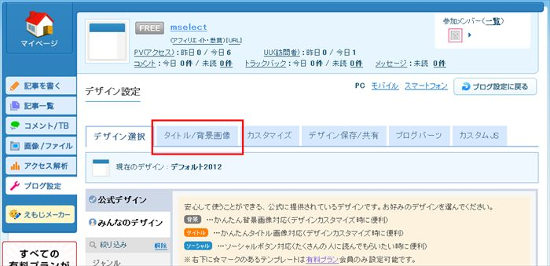
アップロードで、あなたが使用するヘッダー画像をアップロードしてください。
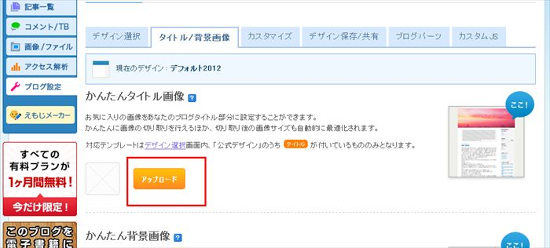
すると、こんなかんじで、アップロードした画像がでてきます。
そこで左下にある、タイトルテキストを隠すにチェックを入れて、決定をクリックします。
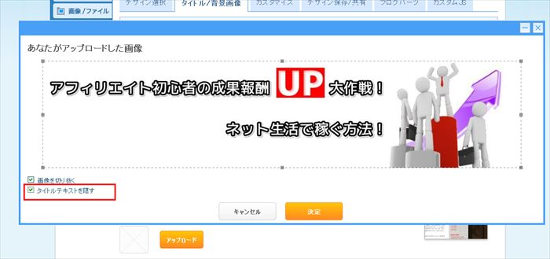
ヘッダーに画像が表示されるようになったと思います。こんなかんじで
どうですか?すごく簡単でしょ。ぜひお試しを・・・